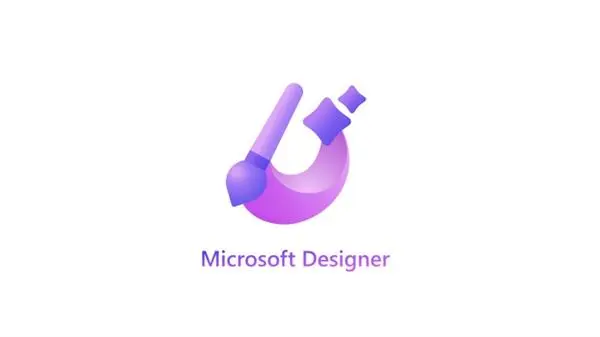QQ邮箱相信大家都用过,只要有QQ号就能开通QQ邮箱,但对于企业或有网站的朋友来说,给用户提供QQ邮箱作为交流似乎显得不太专业。而腾讯企业邮箱却给我们提供了一个很好的展现自己的机会。腾讯企业邮箱有收费版和免费版,对于中小型企业或中小型网站来说我们当然选择免费的啦。下面凌山就给大家详细的介绍一下如何免费申请开通腾讯企业邮箱。
在注册腾讯企业邮箱之前我们需要有一个属于自己的网站域名。域名最好有公司或网站象征性的名词,比如公司名或网站名的缩写,全拼,英文都是可以的。
这里我们以凌山博客的域名:lingshan.info为例。
域名准备好了以后,我们开始免费申请开通腾讯企业邮箱。下面大家跟着凌山一起操作。
注册腾讯企业邮箱管理员账号
1、进入腾讯企业邮箱网站:http://exmail.qq.com
2、进入该网站以后。点击“产品介绍”->“免费版”如下图所示:
3、进入免费版简介页面,点击右边的“开通免费版”,如下图所示:
4、 注册腾讯企业邮箱(创建管理帐号),按下图所示填写相关注册信息:
5、注册信息填写完后点击“提交按钮”,出现如下界面,此时,腾讯企业邮箱系统已发送一封邮件到你的密保邮箱。
6、登录你的密保邮箱,就会看到大概如下图所示内容的邮件。点击邮件中的激话链接,我们可以激活刚刚创建的管理员账号。
7、点击激活链接,激活腾讯企业邮箱管理员账号。出现激活成功界面,如下图:
此时,腾讯企业邮箱管理员账号注册成功,但是,企业邮箱还没有注册成功,还不能使用,我们还需要设置域名解析。
登录腾讯企业邮箱管理员账号
8、点击上图中的“立即登录”按钮,或点击腾讯企业邮箱页面右上角的“登录”按钮,会出现登录界面,如下图,输入刚刚我们注册的管理员账号和密码,登录管理员账号
9、 第一次登录管理员账号,会出现“添加企业域名”界面,如下图:
①填写你自己注册的公司或网站的域名网址
②邀请码填写:5B4D5B3B
10、填好网站域名和邀请码后,点击“下一步”按钮,出现如下“设置域名MX记录”界面:
按页面中的提示,在域名后台的域名解析中新增解析。如果不会设置,可以点击上图中的“查看详细设置教程”,大家可以跟着教程去设置。
设置域名MX记录
这里,我的域名是在阿里云万网注册的,比较方便,如果你的域名也是在阿里云注册的,请按以下步骤设置域名MX记录。
①登录阿里云,点击“管理控制台”-->“域名”,进入到域名列表,找到对应的域名,点击右边的“解析”按钮,如下图所示,进入域名解析界面。
②在域名解析界面中,点击“设置邮箱解析”下的“立即设置”按钮,进入邮箱解析设置,如下图:
③在邮箱解析设置中,选择“腾讯企业邮”单选项,选择好后点击“提交”按钮,如下图。
④系统会自动帮你设置腾讯企业邮域名MX记录,如下图。大概需要10分钟就能解析成功。

11、设置好域名MX记录并成功解析以后,我们就已经完全申请注册开通腾讯企业邮箱了。我们再登录腾讯企业邮箱,出现如下界面。
这时,我们就可以直接使用腾讯企业邮箱了。
添加腾讯企业邮箱账号
我们注册好腾讯企业邮箱以后,需要自己去添加邮箱账号,添加邮箱账号方法如下:
1) 登录腾讯企业邮箱管理员账号
2) 点击“添加成员”,出现添加账号界面,按界面中给出的提示添加邮箱账号
登录腾讯企业邮箱
我们有腾讯企业邮箱账号以后,怎么登录腾讯企业邮箱呢?
1) 打开浏览器,输入网址:http://exmail.qq.com
2) 点击右上角的“登录”按钮,出现登录界面,输入邮箱账号和密码
3) 登录邮箱后,如果你在添加邮箱账号时,勾选了“首次登录修改初始密码”,会出现修改密码界面(如果当时没勾选可以忽略这一步)如下图:
4) 修改初始密码,重新登录邮箱。
进入邮箱界面后,如果是第一次登录腾讯企业邮箱,系统会自动发送一封企业邮箱介绍的邮件,如下图所示:
到此,怎样免费申请注册开通腾讯企业邮箱(超详细教程)就结束了,大家跟着本文一步一步去申请注册开通腾讯企业邮箱吧!
本站大部分下载资源收集于网络,只做学习和交流使用,版权归原作者所有。若您需要使用非免费的软件或服务,请购买正版授权并合法使用。本站发布的内容若侵犯到您的权益,请联系站长删除,我们将及时处理。